- Pengarang Abigail Brown [email protected].
- Public 2023-12-17 06:51.
- Terakhir diubah 2025-01-24 12:13.
Baris yang panjang mungkin sulit dibaca dalam email, jadi selalu ada etika email yang tepat untuk memecah baris pesan Anda menjadi sekitar 65 dan 70 karakter. Microsoft Outlook memiliki pengaturan yang berguna untuk mengatur bungkus baris ke nomor apa pun yang diperlukan. Berikut ini cara menyesuaikan nomor karakter di mana terjadi pergantian baris di Outlook.
Petunjuk dalam artikel ini berlaku untuk Outlook untuk Microsoft 365, Outlook 2019, Outlook 2016, Outlook 2013, dan Outlook 2010.
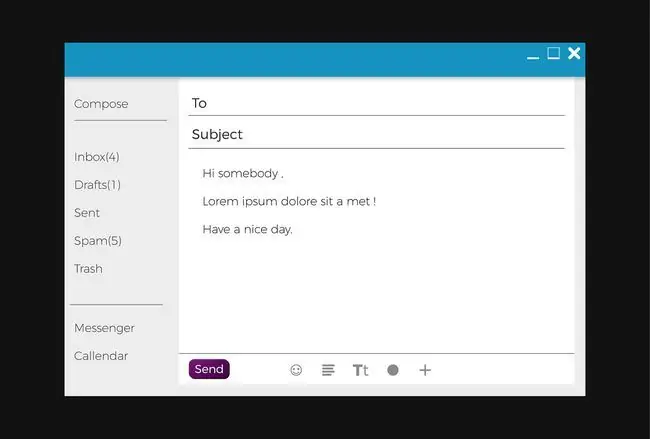
Cara Membungkus Garis Panjang Secara Otomatis di Outlook
Saat Anda membungkus baris teks yang panjang, klien email Outlook secara otomatis memisahkan kalimat dari baris saat ini untuk memulai pada baris baru. Ini memperpendek panjang semua email keluar dan mirip dengan mempersempit margin ruang penulisan.
-
Buka Outlook dan buka menu File.

Image -
Pilih Opsi.

Image -
Dalam Outlook Options, pilih Mail.

Image -
Gulir ke Format pesan.

Image -
Dalam Bungkus teks secara otomatis pada karakter, masukkan angka untuk menunjukkan di mana Anda ingin Outlook membungkus teks. Pertahankan antara 65 dan 70 karakter.

Image -
Pilih OK untuk menerapkan perubahan dan menutup jendela.

Image
Anda mungkin harus bereksperimen dengan jumlah karakter agar email Anda terlihat seperti yang Anda inginkan. Jika Anda perlu mengubah jumlah karakter, ulangi langkah-langkah tersebut sampai Anda puas.






